
In questo tutorial, ti mostreremo come installare GIMP Image Editor sul server CentOS 8. Per quelli di voi che non lo sapessero, GIMP è un editor di immagini gratuito e open source utilizzato per il ritocco e la modifica delle immagini. Dal ritocco al restauro fino ai compositi creativi, l'unico limite è la tua immaginazione. GIMP viene utilizzato per la produzione di icone, elementi di progettazione grafica e grafica per i componenti dell'interfaccia utente e i modelli. GIMP offre funzionalità di gestione del colore di prim'ordine per garantire una riproduzione del colore ad alta fedeltà su supporti digitali e stampati.
Questo articolo presuppone che tu abbia almeno una conoscenza di base di Linux, sappia come usare la shell e, soprattutto, che ospiti il tuo sito sul tuo VPS. L'installazione è abbastanza semplice e presuppone che tu sono in esecuzione nell'account root, in caso contrario potrebbe essere necessario aggiungere 'sudo ' ai comandi per ottenere i privilegi di root. Ti mostrerò l'installazione passo passo di GIMP su un server CentOS 8.
Prerequisiti
- Un server che esegue uno dei seguenti sistemi operativi:CentOS 8.
- Si consiglia di utilizzare una nuova installazione del sistema operativo per prevenire potenziali problemi
- Un
non-root sudo usero accedere all'root user. Ti consigliamo di agire comenon-root sudo user, tuttavia, poiché puoi danneggiare il tuo sistema se non stai attento quando agisci come root.
Installa GIMP Image Editor su CentOS 8
Passaggio 1. Il primo passaggio consiste nell'assicurarsi che i seguenti due repository siano abilitati sul tuo sistema CentOS 8 Linux.
# dnf repolist repo id repo name status rhel-8-for-x86_64-appstream-rpms Red Hat Enterprise Linux 8 for x86_64 - AppStream (RPMs) 6,031 rhel-8-for-x86_64-baseos-rpms Red Hat Enterprise Linux 8 for x86_64 - BaseOS (RPMs) 2,193
Passaggio 2. Installazione di GIMP su CentOS 8.
Ora esegui il seguente comando di seguito per installare il pacchetto Gimp:
sudo dnf install gimp
Passaggio 3. Accesso a GIMP su CentOS.
Una volta completata l'installazione, ora avvia l'editor grafico di Gimp dal tuo menu o eseguendo il comando seguente:
gimp
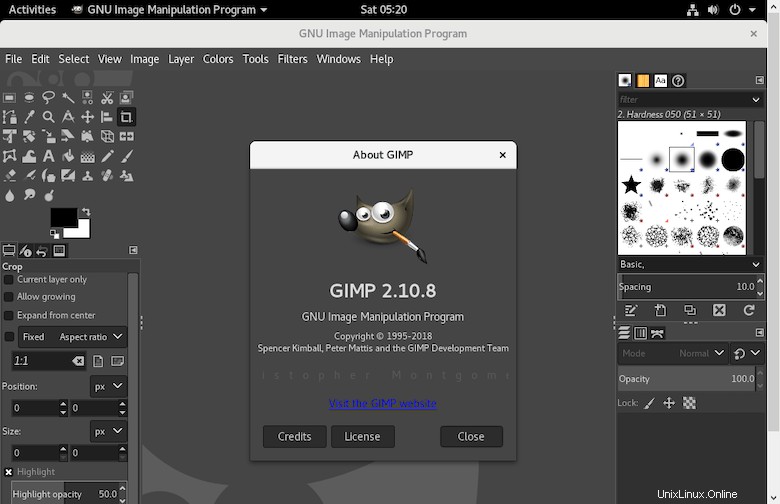
Congratulazioni! Hai installato con successo GIMP. Grazie per aver utilizzato questo tutorial per installare GIMP Image Editor sui sistemi CentOS 8. Per ulteriore aiuto o informazioni utili, ti consigliamo di controllare il sito Web ufficiale di GIMP.